Qualche anno fa, con il rilascio di GingerBread, l’ecosistema Android ha iniziato a dire realmente la sua nel settore dei dispositivi mobile. GingerBread è stato infatti un sistema operativo decisamente innovativo rispetto alle precedenti versioni e ha consentito a Google di inserirsi con decisione in un mercato che fino a quel momento non aveva ancora esplorato concretamente. Per gli utenti che, magari, hanno utilizzato Android per poi passare ad iPhone, in questo articolo vi spieghiamo come installare la caratteristica schermata di blocco di GingerBread su iOS.
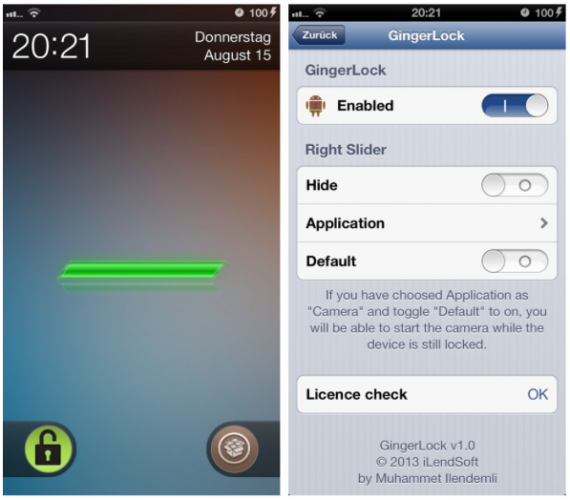
La particolarità della lockscreen di Android GingerBread sta sicuramente nella possibilità di avere e utilizzare due comodi slider: uno per sbloccare il dispositivo e l’altro per aprire un’app senza accedere alla Home del telefono. Esattamente come nella versione originale di GingerBread, grazie a GingerLock, un nuovo tweak per iPhone jailbroken, è possibile ottenere questi due pulsanti ed utilizzarli anche su iOS per ottenere gli stessi benefici.
Per installare questa lockscreen è intanto necessario un iPhone jailbroken (scopri se e come puoi fare il jailbreak al tuo iPhone cliccando qui); quindi bisogna disporre dell’applicazione Cydia (che viene installata automaticamente durante il jailbreak) utile per scaricare il pacchetto “GingerLock“, che ci consentirà di aggiungere la schermata di blocco del vecchio Android su iOS. Questo pacchetto è a pagamento (costa solo 0.99 dollari) e può essere acquistato dalla repository di BigBoss. Una volta acquistato il pacchetto, l’installazione sarà pressoché automatica e al termine del procedimento l’iPhone verrà riavviato.
Fatto ciò, avremo correttamente installato la lockscreen di Android GingerBread su iPhone. Per tornare alla vecchia lockscreen sarà sufficiente eseguire l’operazione opposta a quella di installazione, ossia aprire Cydia ed eliminare il tweak “GingerLock” dalla lista dei pacchetti installati.